Как использовать новую функцию списка продуктов в Apple Reminders
Приложение Apple Reminders получило несколько обновлений для улучшения качества жизни с iOS 17 и macOS Sonoma. Мы уже рассмотрели, как вы можете создать представление Канбан в Apple Reminders, используя новую функцию разделов и представление столбцов в Apple Reminders. В этом руководстве мы покажем вам, как использовать новую функцию списка продуктов в Apple Reminders для автоматической классификации ваших покупок на iPhone и Mac.
Используйте функцию списка «Напоминания о продуктах» для сортировки товаров по категориям.
В нашем руководстве Apple Reminders мы показываем, как встроенное приложение Reminders более чем способно стать хорошим диспетчером задач для большинства пользователей iPhone. Одной из отсутствующих функций, которую мы хотели, чтобы Apple добавила, был способ организации наших задач по разделам. В последнем обновлении Apple позволяет пользователям создавать разделы в списках напоминаний, чтобы помочь пользователям организовать свои дела.
Также появился новый список продуктов, в котором продукты автоматически классифицируются по разным разделам, включая хлеб и крупы, замороженные продукты, выпечку, выпечку, товары для дома, закуски и конфеты, мясо, молочные продукты, яйца и сыр и многое другое. Хотя приложение работает хорошо, если вы обнаружите, что некоторые элементы не классифицированы правильно, вы можете перетащить их в правильные категории. Также вы можете добавлять свои разделы.
Используйте функцию списка продуктов «Напоминания» на iPhone
Выполните следующие действия, чтобы создать и использовать новую функцию списка продуктов «Напоминания» на iPhone.
1. Запустите приложение «Напоминания» и коснитесь значка Добавить список кнопку в правом нижнем углу.
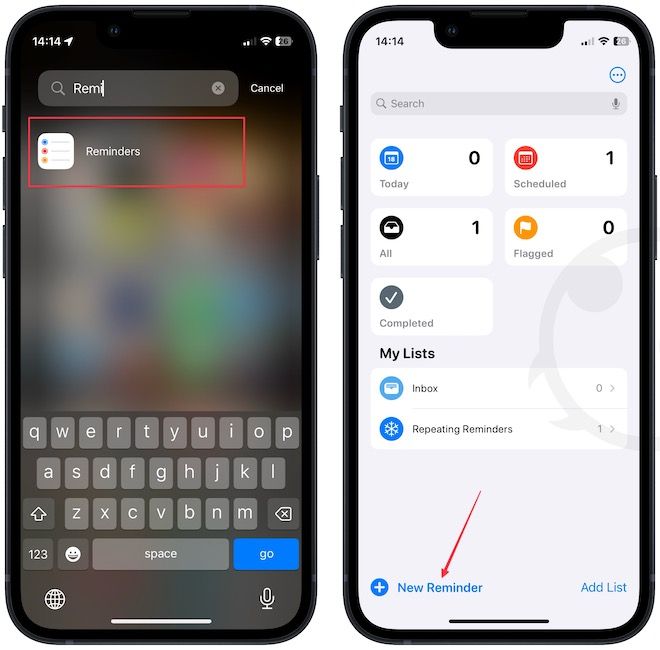
2. Назовите список и коснитесь раскрывающегося меню рядом с Тип списка вариант.
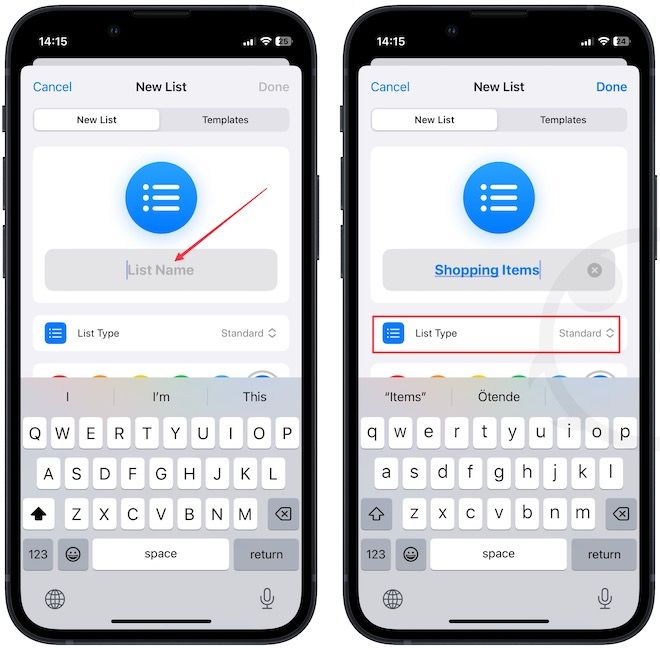
3. Выберите продукты и коснитесь Сделанный кнопка сохранения изменений.
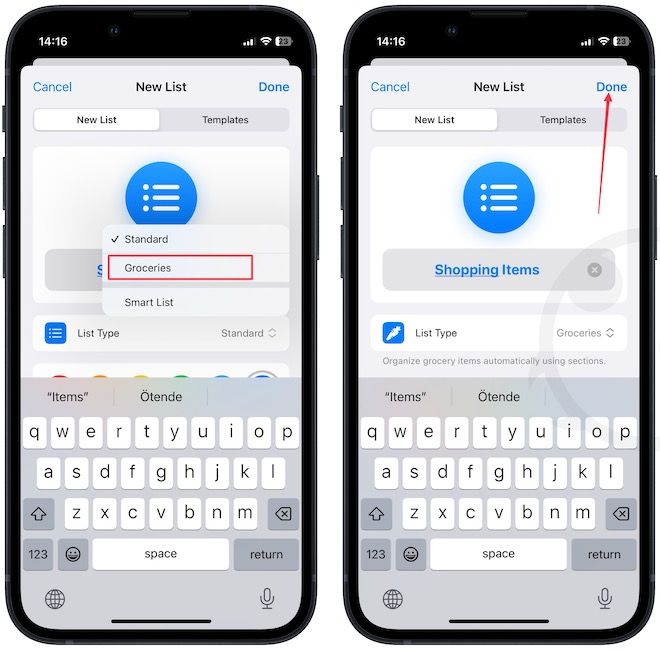
4. Коснитесь Новый предмет кнопку, чтобы добавить элемент, и вы увидите, что напоминания рассортируют его по разделам. Например, давайте попробуем добавить молоко в наш список покупок.

5. Точно так же добавьте все свои покупки и нажмите Сделанный кнопка для сохранения.
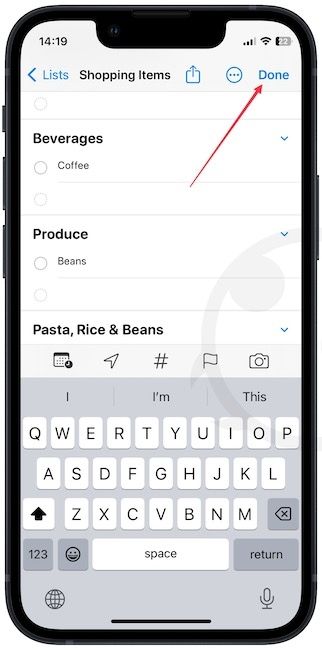
6. Как видите, Напоминания автоматически отсортировали наши товары по разным категориям.
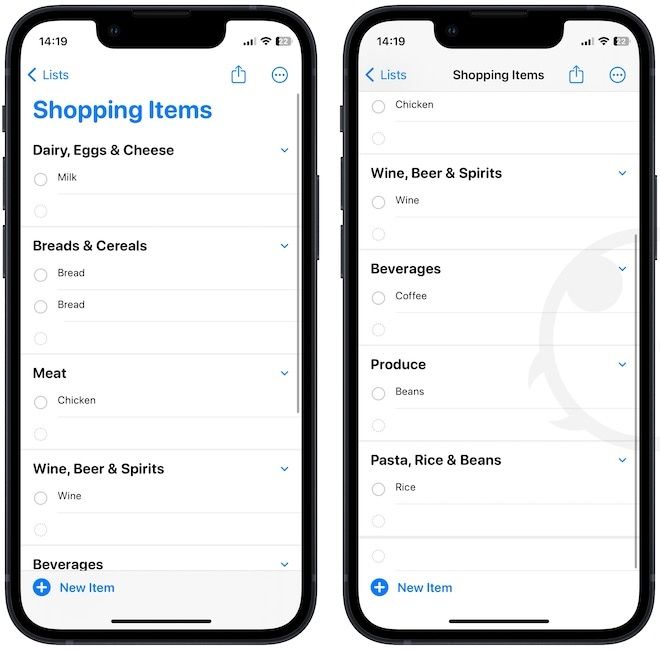
7. Чтобы переместить элемент из одного раздела в другой, коснитесь и перетащите его в нужный раздел.
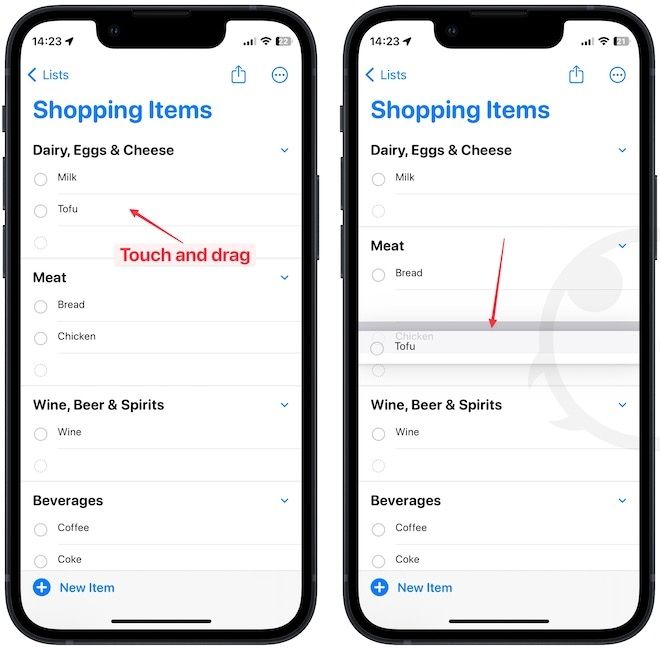
8. Чтобы добавить пользовательский раздел, коснитесь меню с тремя точками и выберите Управление разделами вариант.
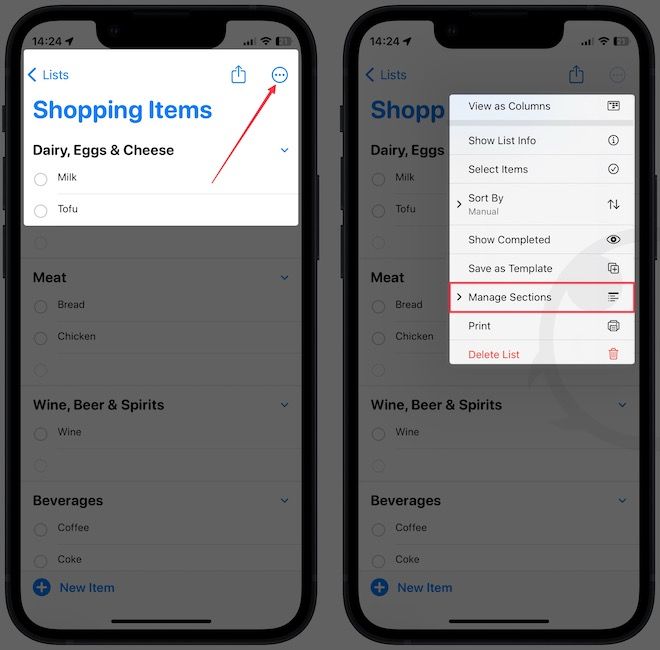
9. Нажмите на Добавить раздел и дайте ему имя.
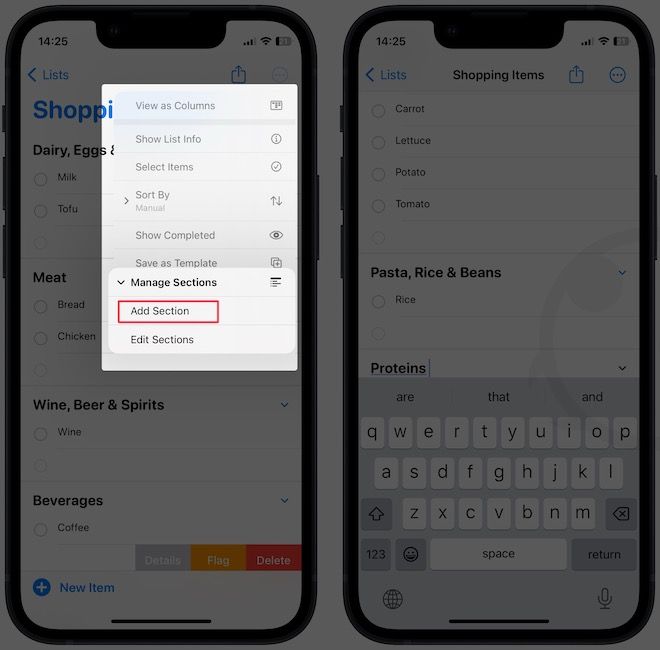
Используйте функцию списка продуктов «Напоминания» на Mac
Вы также можете создать список продуктов в Apple Reminders на Mac.
1. Запустите приложение Apple Reminders и щелкните значок Добавить список кнопку в левом нижнем углу.
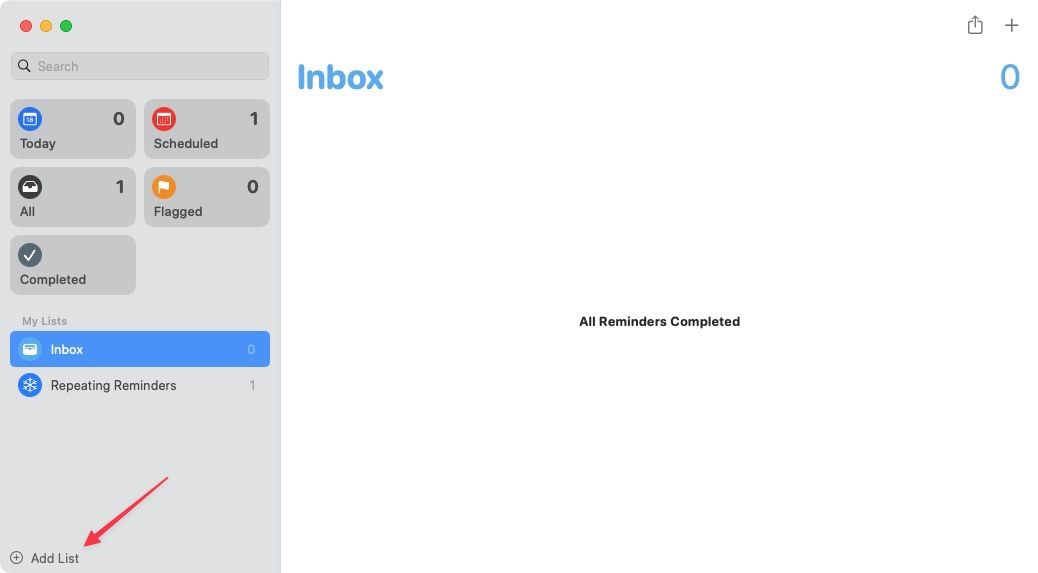
2. Дайте списку имя и щелкните раскрывающееся меню рядом с Тип списка.
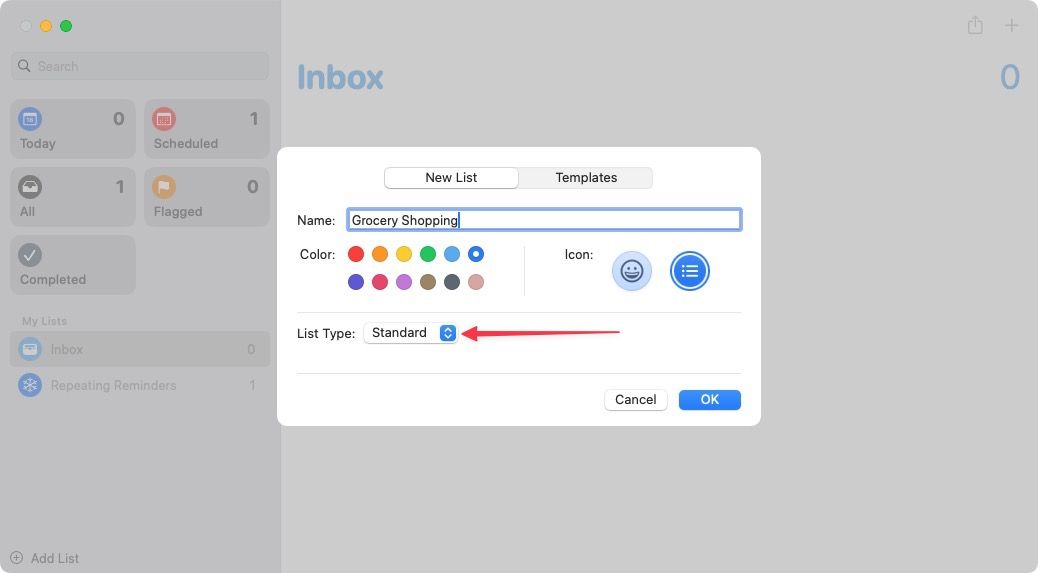
3. Выберите продукты вариант и нажмите кнопку ХОРОШО кнопку, чтобы сохранить изменения.
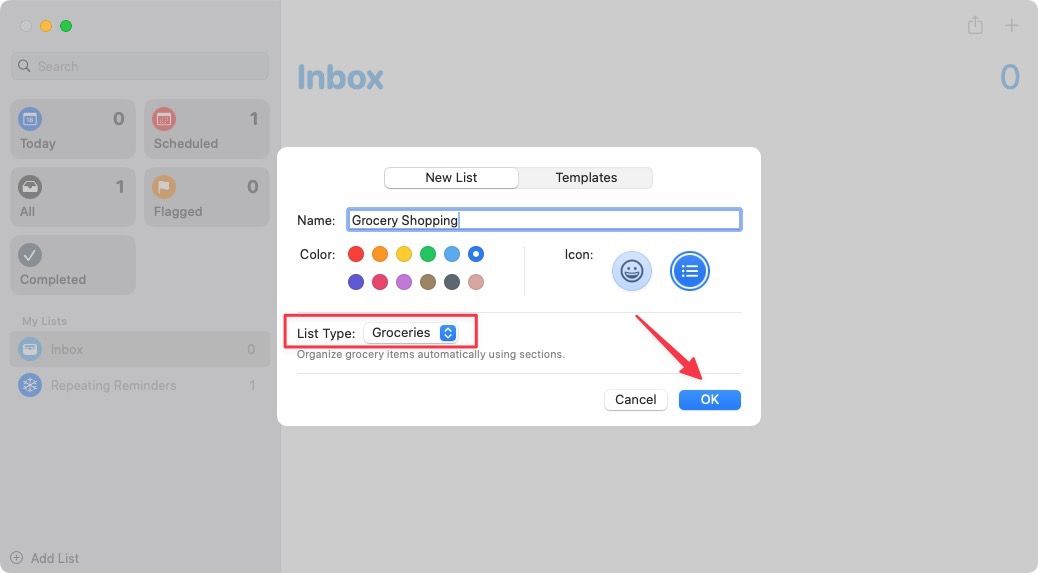
4. Теперь нажмите кнопку (+) в правом верхнем углу или используйте ⌘Н сочетание клавиш, чтобы добавить элементы списка покупок.
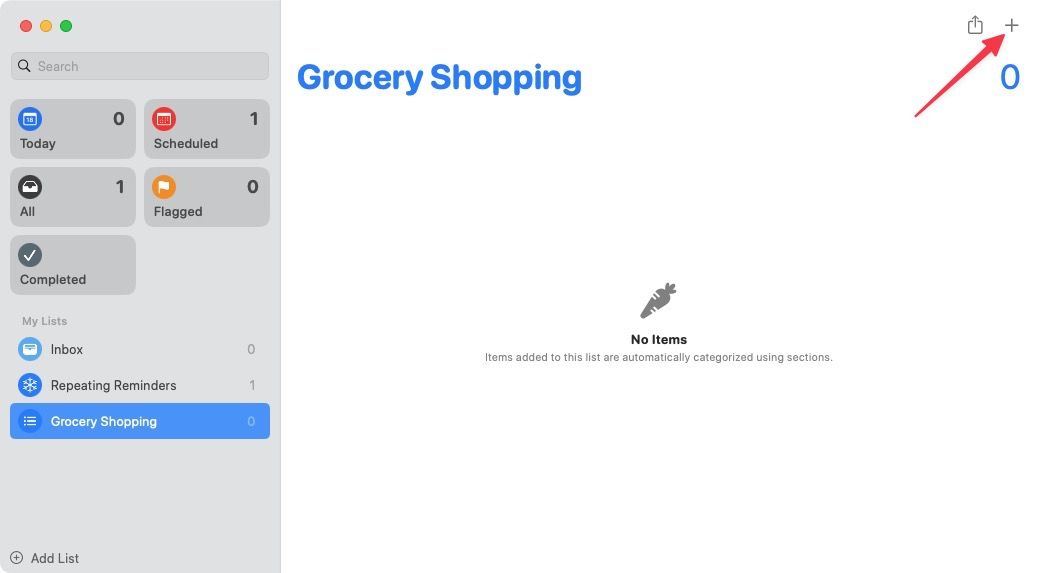
5. Вы увидите, что «Напоминания» сортируют все элементы по мере их добавления. Как и на iPhone, вы можете щелкать и перетаскивать элементы, чтобы изменить их порядок.
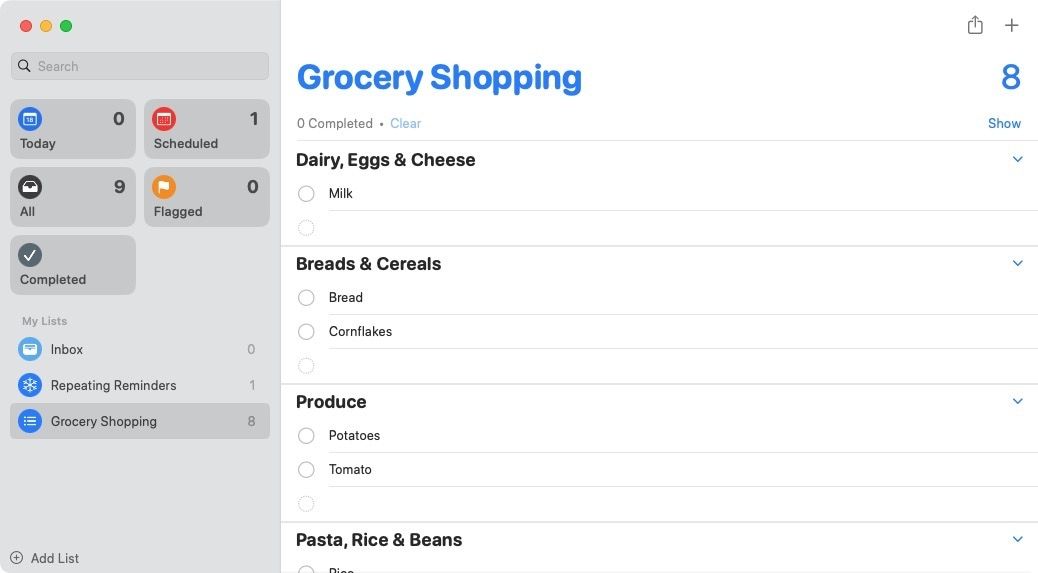
6. Чтобы добавить новый список, перейдите к Эдит→ Управление разделами → Добавить разделы или нажмите на ⌘⌥Н Сочетание клавиш.
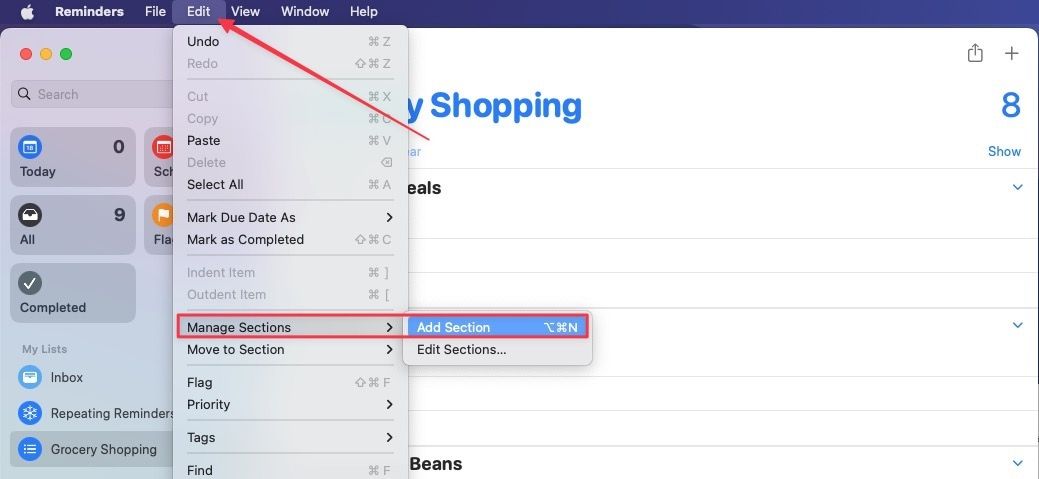
Покупайте лучше с функцией «Напоминания» со списком покупок
Новая функция «Список продуктов» в «Напоминаниях» упрощает пользователям процесс совершения покупок. Прежде чем уйти, ознакомьтесь с нашей любимой статьей «Напоминания и рекомендации», чтобы узнать больше советов, как максимально эффективно использовать приложение «Напоминания». Кроме того, если вам понравилось это руководство, поделитесь статьей в социальных сетях, чтобы больше людей могли извлечь из нее пользу.






